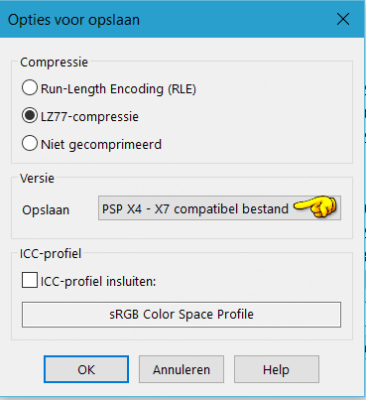Met dank aan Ineke, zonder wie ik deze lessen niet had kunnen schrijven.
Doel van de les:
- Eerste stappen met de nieuwe PSP versie
- Instellen van PSP X9
In deze les een eerste kennismaking met PSP X9, de nieuwe mogelijkheden en vertrouwde elementen.
De beschrijvingen zijn van een proefversie van PSP X9, maar zouden in de volledige versie niet anders moeten zijn.
Standaard is het werkvlak van PSP zwart. Ik heb dat zelf ingesteld naar lichtgrijs, omdat dat duidelijker is voor de lessen op deze site.
Wil je ook een lichter werkvlak, kies dan Beeld > Werkvlakkleur > Lichtgrijs
Heb je een of meerdere eerdere versie(s) van PSP op je computer/laptop, dan zal X9 dat herkennen en bijvoorbeeld verzamelingen automatisch inlezen.
Eerste stappen
Als je PSP X9 opent, krijg je eest een zogenaamd pop-up scherm
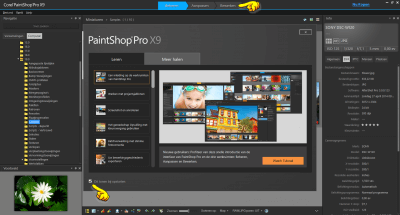
Haal om te beginnen het vinkje Dit tonen bij opstarten weg en klik dan op de tab Bewerken, bovenin. Dit is het standaard werkvlak zoals we dat gewend zijn.
Je krijgt nu een rondleiding door PSP, die je kunt volgen of op het kruisje rechts bovenin klikken om het over te slaan. Klik ook hier het vinkje bij Deze waarschuwing niet meer weergeven weg.
Instellen van PSP X9
Het instellen van PSP X9 is niet anders dan van voorgaande versies.
Ik heb een stap-voor-stap beschrijving gemaakt van de instellingen van PSP X8.
Die kun je HIER vinden.
Een les over het maken van een eigen werkbalk kun je HIER vinden.
De les is voor X6 geschreven, maar is voor de volgende versies, dus ook X9, precies hetzelfde.
Materialenpalet
Wie PSP X8 heeft en Servicepack 2 download, kan het vertrouwde materialenpalet van voor X7 instellen.
Je kunt dat HIER terugvinden.
Als je X9 opstart en op de voor- of achtergrond klikt, dan zie je het materialenpalet zoals dat in X7 is geïntroduceerd.Je kunt het klassieke materialenpalet instellen via:
- Bestand > Voorkeuren > Algemene programmavoorkeuren
- Kies aan de linkerkant Paletten en klik in het grote vlak Klassieke materiaaleigenschappen gebruiken aan
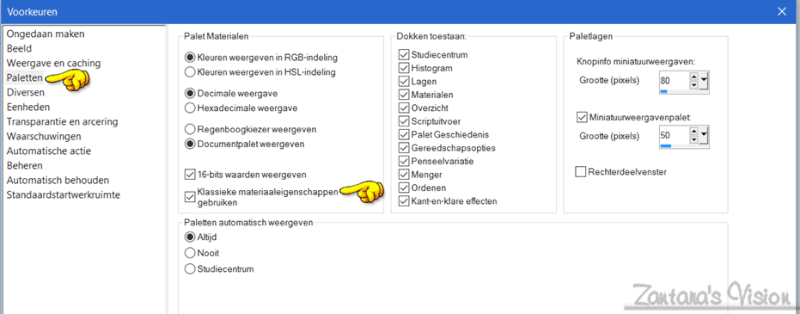
Dit staat ook beschreven onder Materialenpalet in de les PSP X8 – Servicepack 2
Werkvlak
Vergeet niet om als alles is ingesteld en je je eigen werkbalk weer hebt gemaakt, dit op te slaan via:
- Bestand > Werkvlak > Opslaan
- Bestand > Databaseback-up > Exporteren
Herhaal deze stappen, maar sla het nu op een andere locatie op. Mocht je PSP X9 opnieuw moeten installeren, of na een proefversie de volledige versie aanschaft, dan hoef je je instellingen alleen nog maar te importeren.
Pspimage versie
Voor het opslaan van pspimage bestanden (bestanden met meerdere lagen) houdt X9 de eigenschappen van X8 aan. Dat geeft niet als je alleen X8 hebt, maar veel mensen hebben nog een lagere versie. Er is een mogelijkheid om een pspimage op te slaan met de eigenschappen van X4 – X7.
- Bestand > Opslaan als…
- Kies Opties
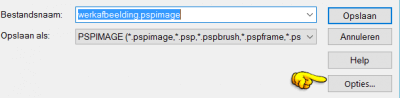
- Verander de versie in PSP X4 – X7 compatibel bestand